
Creator-Vorstellung und DIY Tutorial: Kaziskreativkiste

Hallo liebe Cricut Fans,
ich bin Katha von Kaziskreativkiste. Im April 2021 habe ich meine Liebe für die Cricut Schneidemaschinen und Produkte entdeckt. Meine ersten DIY Projekte habe ich mit dem Cricut Joy umgesetzt. Damals hat mich noch keiner darauf aufmerksam gemacht, dass Cricut süchtig macht. Kurze Zeit später wollte ich noch mehr DIY Projekte gestalten, u.a. Gravieren von Acrylplatten, Türschilder aus Heavy Chipboard. Daher ist auch zeitnah der Maker 3 eigezogen.
Im Design Space von Cricut gibt es eine Vielzahl von tollen Projekten und Designs. Außerdem hat man auch die Möglichkeit eigene Projekte zu erstellen oder sogar eigene Designs hochzuladen. Die Möglichkeit sich ein eigenes T-Shirt zu gestalten oder gar zu designen und in die Welt herauszutragen ist ein tolles Gefühl. Durch die Cricut Innovationen werden einfach keine Grenzen gesetzt. Mit der Mug- und Hat Press kann man nun sogar seine eigenen Tassen und Mützen gestalten.
Seit Juli 2022 bin ich im Cricut Artist Programm und darf somit meine Designs mit der Cricut Community teilen. Ich freue mich über jedes einzelne Projekt von euch, welches mit meinen Designs umgesetzt wird und bin stolz, am Cricut Artist Programm teilnehmen zu dürfen. Mein Fokus die nächste Zeit liegt somit auf der Erstellung von Designs, die ich mit euch teilen kann.
Meine Tipps für alle Cricut Fans:
- Traut euch an Projekte! Manchmal benötigt es ein paar Anläufe, es ist noch kein Meister vom Himmel gefallen.
- Auf Cricut Learn gibt es tolle Tutorials und Online Workshops. Alternativ werdet ihr auch auf dem Cricut Youtube-Kanal fündig.
- Kauf dir nur Material, welches du für deine Projekte benötigst, denn diese sind zu schade um im Schrank zu verstauben.
- Teste dich an neues Material heran, indem du vorab ein Testschnitt machst
- Pflege deine Schneidematten und Messer / Klingen.
- Tausch dich in der Community aus (Facebook, Instagram usw.).
Ich liebe Iron-On und Kartenprojekte. Gerade für Anfänger*innen sind das tolle Projekte zum Einstieg. Zudem lassen sich daraus tolle Geschenke zaubern.



Mehr von meinen Projekten findest du auf meinem Instagramprofil: @kaziskreativkiste
DIY Tutorial von Kaziskreativkiste – Graviertes LED Licht
Ein LED Licht gravieren war noch nie so leicht wie mit dem Cricut Maker. Mit diesen DIY Tutorial zeigen wir dir, wie du für dich oder als Geschenk ein personalisiertes LED Licht selbst erstellen kannst, in nur wenigen Schritten.
Das Projekt findest du hier in Cricut Design Space: https://design.cricut.com/landing/project-detail/6322fb7fc769e5e5c47e5c28
Was du benötigst:
- Cricut Maker (3)
- Quick Swap Gehäuse mit dem Graviertool (41)
- Acrylplatte (max. 2mm Höhe)
- LED Sockel
- Strong Grip Matte (Lila)
- Klebeband

Vorbereitung in Design Space
Öffne das Projekt in Design Space.
In diesem Projekt findest du zum einen das Design, zum anderen eine Fülldatei. Wenn das Design keine Single Line Datei ist, werden bei Schneidedateien nur die Outlines graviert. Wir zeigen die wie du die Fülldatei verwendest, sodass dein Design eine Füllfläche erhält, die anschließend auch graviert wird.
Verwendung der Fülldatei:
1. Dupliziere das gewünschte Design, welches mit der Fülldatei gefüllt werden soll.
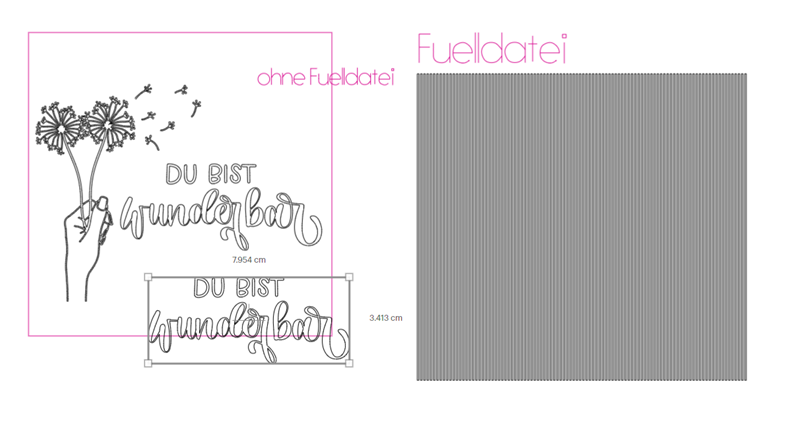
2. Anschließend legst du das Design über die Fülldatei, markierst beide Ebenen und nutzt die Funktion „Beschneiden“.
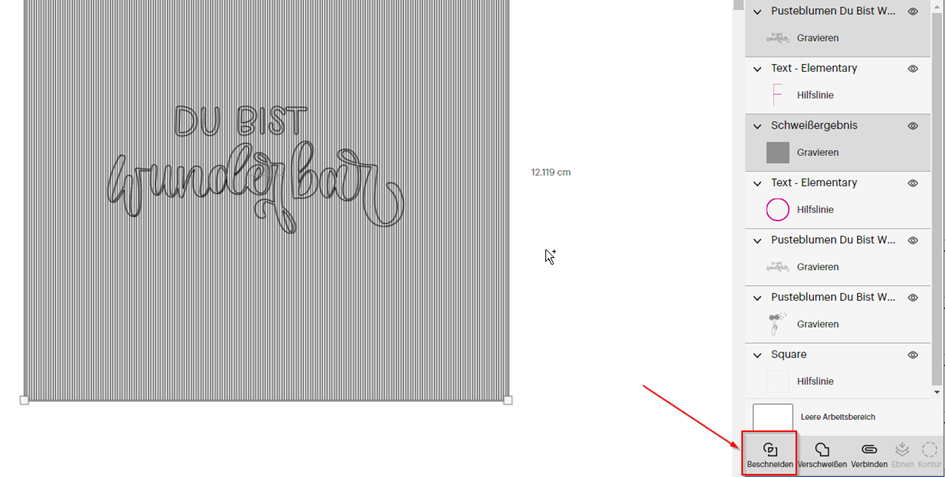
3. Nach dem Beschneiden blende das Negativ, sowie den Rest der Fülldatei aus.

4. Im Schritt 1 haben wir das Design dupliziert, dies ist unsere Outline. Das Original Design wird nun mit dem Schnittergebnis aus der Fülldatei „zentriert“.
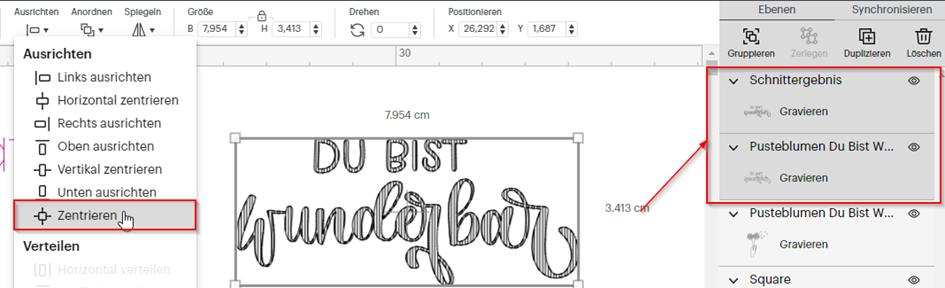
5. Vor dem Herstellen musst du sicherstellen, dass du die Größe deines Designs entsprechend deinem Rohling angepasst hast und alle nicht notwendigen Ebenen ausgeblendet werden. Ebenen mit einer Hilfslinie müssen vor der Herstellung nicht ausgeblendet werden.
Starte dein Projekt mit dem Cricut Maker
1. Du benötigst die Strong Grip Matte (Lila), die Acrylplatte wird auf der Matte platziert und mittels Klebeband befestigt.

2. Über die Suchfunktion kannst du dir das passende Material dazu auswählen -> Acrylplatte 2mm.
Tipp:
Mit der Snap Map Funktion auf dem Tablet (IOS), kann man das Design auf dem Rohling perfekt platzieren.
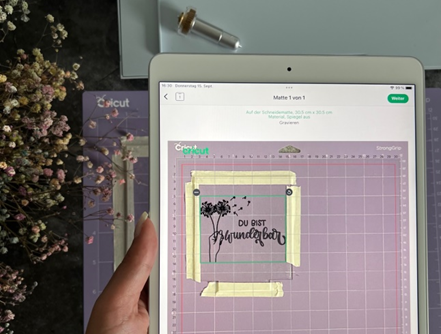
3. Bevor die Matte eingezogen werden kann, müssen die Räder am Maker nach rechts verschoben werden, da die Acrylplatte eine Höhe von 2mm hat.

4. Starte den Gravierprozess
Je nachdem wie zufrieden du mit deinem Ergebnis bist, kannst du den Graviervorgang wiederholen.

5. Zum Schluss muss die Staubschicht auf der Acrylplatte entfernt werden. Diese könnt ihr ganz einfach entfernen, indem ihr das Klebeband von dem Rohling löst und dies über euer Design drückt, um den Staub aufzufangen.
Sollte deine Schneidematte jedoch trotzdem durch den Staub verunreinigt werden, kannst du diese mit klarem Wasser wieder reinigen.

Und fertig ist dein personalisiertes LED Nachtlicht.

Weitere Inspirationen:


Wir sind gespannt, wie deine Kreationen aussehen, also teile sie gerne auf Instagram und tagge uns via @cricut_de und @kaziskreativkiste .











